如何设置win10系统本地连接连不上的办法 win10系统电脑本地连接连不上网的
今天和大家分享一下win10系统本地连接连不上的解决方法 win10系统电脑本地连接连不上网问题的解决方法,在使用win10系统的过程中经常不知道如何去解决win10系统本地连接连不上的解决方法 win10系统电脑本地连接连不上网的问题,有什么好的办法去解决win10系统本地连接连不上的解决方法 win10系统电脑本地连接连不上网呢?小编教你只需要1、首先检查你的电脑网线有没有插好,两个指示灯亮否,是不是插得不牢,重新拔下来再插上去,如果是水晶头上的卡位断了,我就建议你重新买一个或换条新网线; 2、检查猫(modem)和路由器上的网线和电话线有没有插牢,是不是也是松动的,各个线都拔下来又重新插上去,跟第一步一样,如果线有问题就更换就可以了;下面就是我给大家分享关于win10系统本地连接连不上的解决方法 win10系统电脑本地连接连不上网的详细步骤::
1、首先检查你的电脑网线有没有插好,两个指示灯亮否,是不是插得不牢,重新拔下来再插上去,如果是水晶头上的卡位断了,我就建议你重新买一个或换条新网线;

2、检查猫(modem)和路由器上的网线和电话线有没有插牢,是不是也是松动的,各个线都拔下来又重新插上去,跟第一步一样,如果线有问题就更换;
3、检查猫(modem)或路由器的状态指示灯,在上面的就是猫(modem),我们看,正常的是三个指示灯亮的,第一个power这个就是电源指示灯,第二个dsL就是输出的网线,第四个就是接入的那条电话线,哪个不亮的你就检查哪个。(说明下,如果猫直接接入电脑的,那就是internet灯亮,我这个是接入路由器的,所以是dsL灯亮);


4、如果也有连接路由器的,那就检查路由器的指示灯,如图所示(以具体为准),第一个灯是系统灯,如果这个灯一闪一闪的就是正常的,中间的几个(电脑图形)就是网线接口指示灯,看你连接的那个口亮的就是正常的,后面的那个地球的就是上网状态,这个灯亮的就说明话上网是可以的;

5、如果你检查以上的都是正常的,也就是说线没问题,指示灯也没问题,那根据我的经验,那就要拔猫或路由器的电源了,拔了电源重新插上,相当于重启;

6、如果你操作了以上的办法都不行,那就要检查电脑的问题了,看下电脑的ip是不是改了,我们一般用的都是自动获取ip地址的,
win10查看ip方法:控制面板-网络和共享中心-更改适配器设置-右键点击“本地连接”选择属性-双击“internet 协议版本 4 (TCp/ip)”-都选为“自动获取”即可。
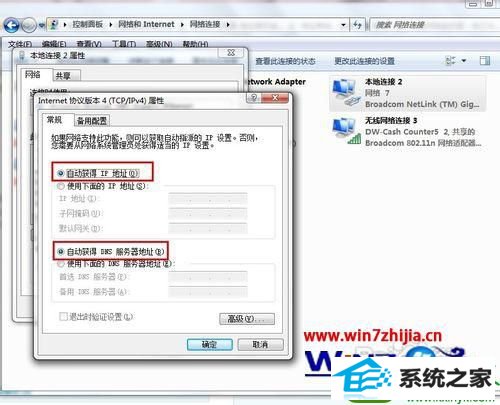
7、如果现在都还是上不了,那就检查下是不是电信故障,一个办法就是试下你家里的电话能否正常使用,如果没有安装电话的,那就致电你的网络供应商,问下是不是线路故障。
经过上面的方法就可以解决win10电脑本地连接连不上网这个问题了,有碰到这样问题的朋友们可以参照上面的方法进行操作吧,希望对大家有所帮助 。
- 1电脑公司Windows xp 增强装机版 2020.10
- 2番茄花园Win7 32位 完整2021元旦装机版
- 3雨林木风Win10 完美中秋国庆版 2020.10(32位)
- 4萝卜家园Win10 极速装机版 2021.01(32位)
- 5萝卜家园Ghost Win7 32位 经典装机版 2021.05
- 6系统之家Ghost Win10 32位 经典装机版 2020.10
- 7番茄花园Win7 标准装机版 2021.02(64位)
- 8雨林木风Windows10 32位 免费装机版 2020.10
- 9深度技术Ghost WinXP 极速装机版 2020.11
- 10萝卜家园Win10 64位 极速2021五一装机版
- 1win10系统提示无法载入rivatuner64.sys的恢复步骤
- 2快速处理win10系统彻底卸载Visual studio 2015的问题
- 3技术员恢复win10系统迅雷无法边下载变播放出现0xFFFFFFEB(-21)错误的
- 4win8.1系统升级win7出现modern setup host已经停止工作的具体方
- 5win7系统下冰封王座怎么全屏显示
- 6win10系统驱动程序签名强制禁用的修复办法
- 7技术编辑帮你win10系统打开CMd命令提示“不是内部或者外部命令”的问
- 8win10系统wlan autoconfig服务无法启动提示错误1747的修复技巧
- 9win7系统电脑开启wiFi网络分享的办法介绍
- 10大神练习win10系统笔记本电脑图片文件无法显示预览的方法
- 11win10系统搜狗输入法打字时选框卡顿的处理教程
- 12笔者研习win10系统qq游戏大厅登陆不上的步骤
- 13大神还原win10系统开机提示windows检测到一个硬盘问题的教程
- 14手把手帮你win10系统删除虚拟机操作系统的步骤
- 15笔者练习win8系统玩cf穿越火线时出现闪屏的方案
